Werbung
Lesezeichen sind ahnungslose kleine Helfer, die sich in der Lesezeichenleiste Ihres Browsers befinden. Im Gegensatz zu Ihren normalen Lesezeichen archivieren sie keine URL, sondern Lesezeichen sind kleine Java-Applets mit einer Ein-Klick-Funktion. Um ein Lesezeichen zu installieren, ziehen Sie es einfach per Drag & Drop von einem Website-Link in Ihre Lesezeichenleiste.
Es gibt Hunderte von Lesezeichen, von denen jedes eine andere Aufgabe ausführen kann. In diesem Artikel möchte ich Ihnen 6 Lesezeichen zeigen, mit denen Sie Ihre Geschwindigkeit beim Surfen im Internet steigern können, indem Sie direkten Zugriff auf einige der besten Produktivitätsdienste und zeitsparenden Tools im Internet bieten.
Ziehen Sie dies per Drag & Drop auf Ihre Lesezeichen:Spreed!
Im Internet dreht sich alles um Informationen, und viele davon werden in Form von Text geliefert. Mit Spreeder können Sie schneller lesen. Wählen Sie einfach den Text aus, den Sie lesen möchten, und klicken Sie auf das Lesezeichen. Der Text wird in die Speedreader-Anwendung geladen. Wenn Sie auf Wiedergabe klicken, wird Ihr Text wortweise angezeigt. Sie können die Geschwindigkeit und Größe über> ändern
die Einstellungen.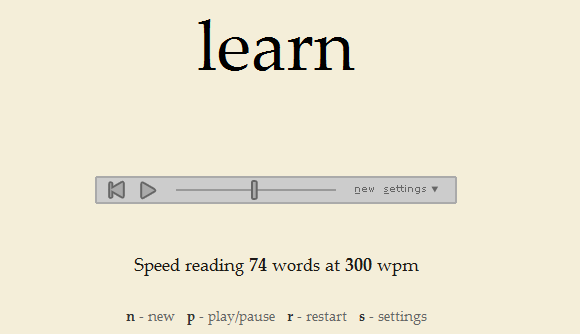
Wenn dieses Lesezeichen interessant klingt, sollten Sie sich auch diesen Artikel ansehen: 3 Möglichkeiten, wie Sie lernen können, das Online-Lesen zu beschleunigen 3 Möglichkeiten, wie Sie lernen können, das Online-Lesen zu beschleunigen Weiterlesen .
2. Lesbarkeit [Defekte URL entfernt]
Ziehen Sie dies per Drag & Drop auf Ihre Lesezeichen:Lesbarkeit
Der Speedreader ist also nichts für Sie, aber beim regelmäßigen Lesen werden Sie ständig von Anzeigen und Bildern abgelenkt und die Schriftarten sind immer zu klein? Sie benötigen ein Lesezeichen, das Ihre Texte automatisch bearbeitet, um das Lesen zu erleichtern!
Ihre Lösung ist Lesbarkeit. Klicken Sie einfach auf das Lesezeichen und Ihr Text wird in ein Format konvertiert, das das Lesen zum Vergnügen macht. Sie können es sofort mit diesem Artikel versuchen!
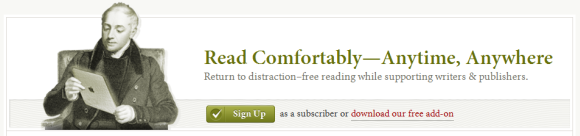
UPDATE:Leider scheint das Lesefähigkeits-Lesezeichen kurz nach der Erstellung dieses Artikels eingestellt worden zu sein. Es gibt jedoch eine Alternative zur Lesbarkeit, genannt Lesbar. In der Tat ist Readable eine großartige Alternative, da Sie damit Ihr Leseerlebnis stark anpassen können. Vielen Dank Elmar für den Vorschlag.
Ziehen Sie dies per Drag & Drop auf Ihre Lesezeichen:Instapaper
Wenn Sie Artikel häufig speichern, um sie später zu lesen, empfehle ich die Verwendung von Instapaper. Mit einer Internetverbindung können Sie nicht nur von überall auf Ihr Material zum späteren Lesen zugreifen, sondern auch Material mit dem Instapaper-Lesezeichen beschleunigen.
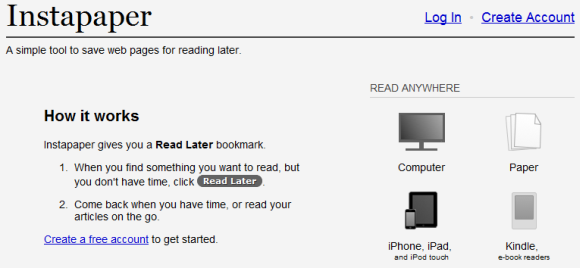
Weitere Informationen zu Instapaper finden Sie in diesem Artikel: Verwalten Sie Ihre Lesezeichen und Leselisten mit Instapaper Verwalten Sie Ihre Lesezeichen und Leselisten mit Instapaper Weiterlesen .
Ziehen Sie dies per Drag & Drop auf Ihre Lesezeichen:Evernote
Evernote ist ein fantastisches Tool zum Speichern von allem und jedem: Notizen, Ideen, Textausschnitte, Videos, Bilder usw. Eine Sache, die es so großartig macht, ist seine erweiterte Suchfunktion. Mit dem Evernote-Lesezeichen wird das Speichern von Kleinigkeiten zum Glücksspiel.

Noch nicht mit Evernote vertraut? Informieren Sie sich hier:
- 7 Möglichkeiten, Evernote zu nutzen 7 Möglichkeiten, Evernote zu nutzen Weiterlesen
- 6 Möglichkeiten, Ihre Informationen zu Evernote hinzuzufügen 6 Möglichkeiten, Ihre Informationen zu Evernote hinzuzufügen Weiterlesen
Ziehen Sie dies per Drag & Drop auf Ihre Lesezeichen:BugMetNot
Sind Sie es leid, sich für jede andere Website anmelden zu müssen, und dauert es zu lange? Versuchen Sie BugMetNot, um schnell Anmeldeinformationen für Websites zu erhalten, die Sie zur Anmeldung zwingen.

Eine Alternative zu BugMetNot ist Login2. Ziehen Sie dies per Drag & Drop auf Ihre Lesezeichen:Login2
Demo:Geschwindigkeits-Lesezeichen
Nachdem Sie nun eine kleine Liste großartiger Lesezeichen haben, können Sie sie alle zu einem kombinieren. Mit Bookmarklet Combiner können Sie mehrere URLs oder Lesezeichen zu einem einzigen Lesezeichen zusammenfassen. Dies ist ein nicht typisches Lesezeichen, da Sie es selbst konfigurieren müssen, bevor Sie es in Ihre Lesezeichenleiste ziehen und dort ablegen können. Die obige Demo kombiniert alle in diesem Artikel vorgestellten Lesezeichen.
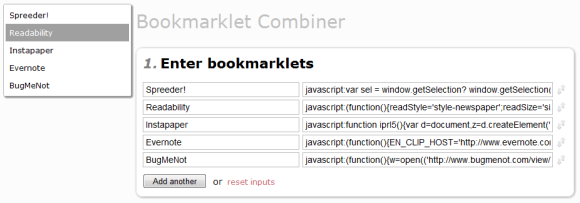
Wir haben zuvor ausgewählte Lesezeichen auf MakeUseOf vorgestellt:
- 3 einfache Lesezeichen zum Drucken gut aussehender Webseiten ohne Craplets 3 einfache Lesezeichen zum Drucken gut aussehender Webseiten ohne CrapletsDas Drucken von Informationen aus dem Web ist häufig eine Herausforderung, da Websites mit Seitenleisten, Bildern, Werbung und anderen nicht druckbaren Elementen versehen sind. Was eine Website fantastisch aussehen lässt, ist eine echte Belastung beim Drucken, weil alle ... Weiterlesen
- 20 unverzichtbare Lesezeichen für Ihren Webbrowser 20 unverzichtbare Lesezeichen für Ihren Webbrowser Weiterlesen
Was sind Ihre am häufigsten verwendeten Lesezeichen und welches ist Ihr Favorit aus der obigen Liste?
Bildnachweis: Igor Shikov
Tina schreibt seit über einem Jahrzehnt über Verbrauchertechnologie. Sie hat einen Doktortitel in Naturwissenschaften, ein Diplom aus Deutschland und einen MSc aus Schweden. Ihr analytischer Hintergrund hat ihr geholfen, sich als Technologiejournalistin bei MakeUseOf zu profilieren, wo sie jetzt die Keyword-Recherche und -Operationen verwaltet.